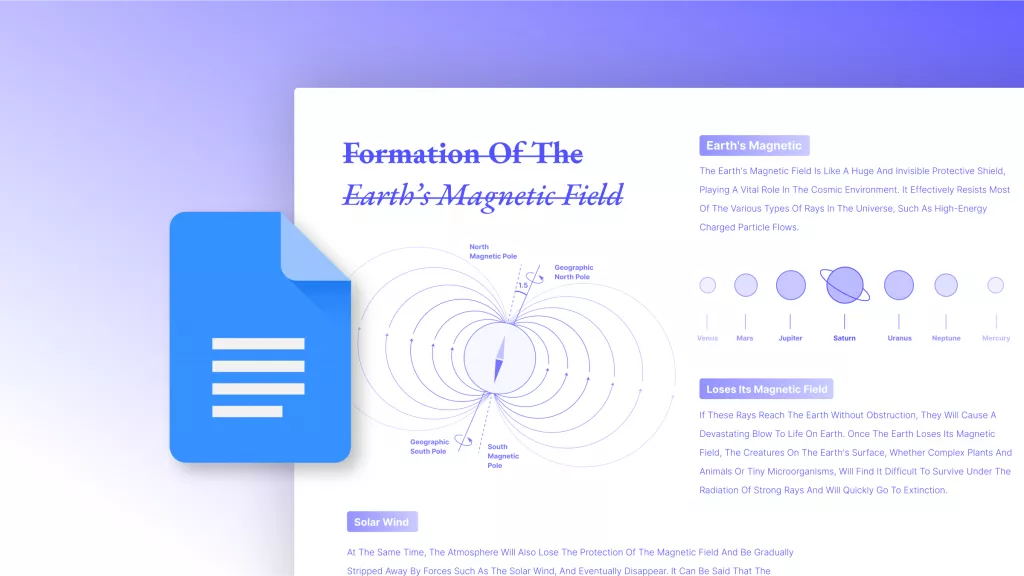Existen múltiples situaciones en las que necesitas contar las palabras de un PDF. Por ejemplo, si estás escribiendo contenido SEO, un trabajo académico o redactando una propuesta comercial, lo más probable es que tengas que ceñirte a unos requisitos específicos para diferentes secciones o para la extensión total.
Los editores de texto cuentan con función para contar caracteres, mientras que los lectores o editores de PDF no la tienen.
En esta guía, te presentaremos las 6 maneras más efectivas de contar los caracteres de documentos PDF. Compartiremos métodos diseñados para diferentes escenarios de uso, incluyendo PDFs escaneados, formularios PDF, múltiples PDFs, etc.
Parte 1. Contar Palabras de un PDF Con UPDF AI
Si deseas contar palabras de un documento PDF, el método más sencillo será utilizar UPDF. UPDF es un editor de PDF que ofrece muchas funciones, incluyendo su UPDF AI, que facilita enormemente el conteo de palabras en documentos PDF.
El proceso es muy simple: puedes copiar el contenido del PDF y pegarlo en UPDF AI con un prompt como "haz el conteo de palabras para el siguiente contenido: [Pega tu contenido aquí]".
UPDF AI se encargará del resto. ¿Asombrado? Descarga UPDF para experimentar el proceso más fácil para contar palabras de un PDF.
Windows • macOS • iOS • Android 100% Seguro
Paso 1: Ejecuta UPDF haciendo doble clic en su icono, luego haz clic en "Abrir Archivo" para abrir un PDF. Usa el cursor para seleccionar el contenido dentro del PDF haciendo clic, manteniendo y arrastrando sobre el contenido. Haz clic en "Copiar texto" para copiar el contenido seleccionado en el documento PDF.
Paso 2: Abre UPDF AI haciendo clic en su icono en la esquina inferior derecha y selecciona "Chat" en la parte superior. Ahora, puedes usar un prompt como “haz el conteo de palabras para el siguiente contenido: [Pega tu contenido aquí]" en UPDF y presionar "Enviar." UPDF AI te proporcionará inmediatamente el conteo de palabras del contenido que pegaste.

Parte 2. Contar Palabras en PDF Con Convertir PDF a Word (4 Métodos)
Convertir tu documento PDF a Word hace que contar palabras sea muy sencillo. Esto se debe a que permite convertir archivos de Word, PDFs escaneados a Word o combinar múltiples PDFs a Word para contar palabras.
Además, UPDF te permite contar los palabras de tus formularios PDF, así que debes descargar UPDF en tu Mac, PC con Windows, dispositivos iOS, y smartphones y tablets Android para experimentar sus características.
Windows • macOS • iOS • Android 100% Seguro
Método 1. Contar Palabras de un PDF Normal
Paso 1: Inicia la aplicación UPDF en tu PC haciendo doble clic en su icono, luego haz clic en "Archivo" > "Abrir" para abrir el documento PDF. En la vista de lector, harás clic en "Exportar archivo PDF" > "Word". Luego seguirás los pasos en pantalla para convertir tu PDF a un archivo docx.

Paso 2: Abre ese archivo de Word en MS Word, y verás el contador de palabras en la esquina inferior izquierda.
Haz clic para expandir los detalles y ver el conteo de palabras del contenido del PDF. Si deseas ver solo el conteo del contenido seleccionado, primero debes seleccionar el contenido y luego abrir estos detalles.

Método 2. Contar Palabras de un PDF Escaneado
Paso 1: El primer paso será convertir el PDF escaneado en un PDF editable, para que puedas usar una herramienta para contar palabras. Así que, abre la aplicación UPDF y ese PDF haciendo clic en "Abrir Archivo". Ahora, haz clic en "Reconocer texto usando OCR" > "Ejecutar OCR" y guarda el archivo convertido.

Paso 2: Espera mientras UPDF procesa el OCR en tu archivo y lo convierte en un PDF editable. Cuando el archivo OCR se abra automáticamente, haz clic en "Exportar archivo PDF" > "Word" y guárdalo en formato docx.

Paso 3: Abre ese archivo de Word en MS Word y haz clic en el contador de palabras en la esquina inferior izquierda. Esto mostrará las palabras, palabras y todos los demás detalles sobre el contenido de tu PDF.
Si lo prefieres, también puedes copiar el contenido y pegarlo en UPDF AI para contar las palabras.
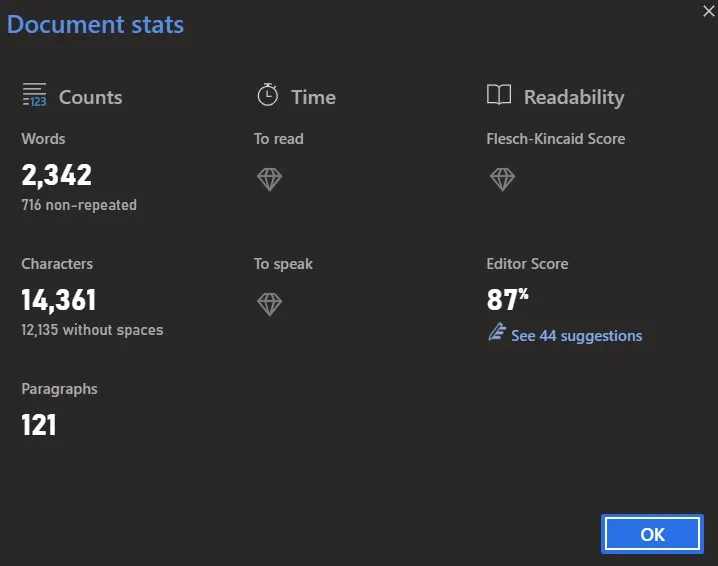
Método 3. Contar Palabras de Múltiples PDFs a la Vez
Paso 1: Inicia UPDF en tu PC usando su icono de escritorio y haz clic en "PDFs en Lote" > "Combinar" > "Agregar Archivos." Ahora, selecciona todos los archivos PDF que deseas combinar en uno solo. Después de agregar todos los archivos, puedes hacer clic en "Aplicar," y todos se combinarán en un archivo PDF tras seguir los pasos en pantalla para guardar ese PDF en tu dispositivo.

Paso 2: En la interfaz de UPDF, presiona "Ctrl + O" para abrir ese PDF combinado y luego haz clic en "Exportar archivo PDF" > "Word" y guárdalo como un archivo docx siguiendo los pasos en pantalla.

Paso 3: Ahora abre el archivo de Word que contiene el contenido de todos los PDFs combinados haciendo doble clic en él. Se abrirá en MS Word, donde utilizarás la misma función de conteo de palabras integrada para ver cuántos palabras hay en total en el contenido de todos los PDFs combinados.
También puedes copiar todo el contenido del archivo de Word y pegarlo en UPDF AI con tu prompt para contar palabras.
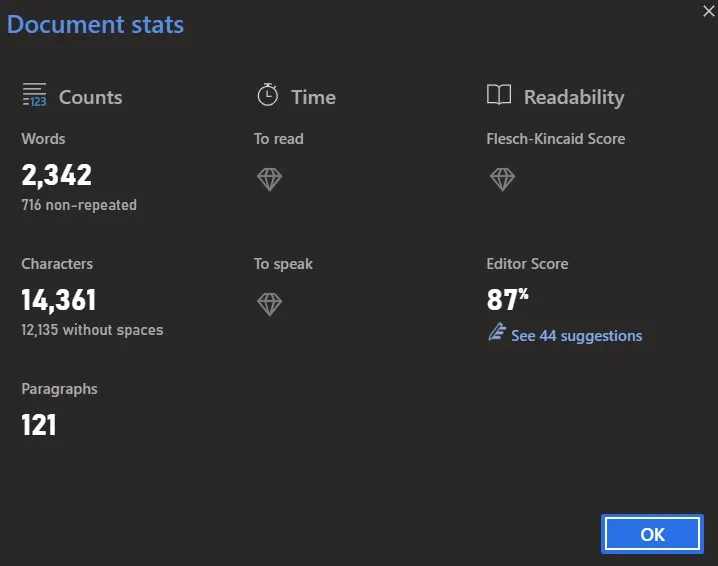
Método 4. Contar Palabras en un Formulario PDF
Paso 1: Inicia la aplicación UPDF en tu ordenador haciendo doble clic en su icono de escritorio. Haz clic en "Abrir Archivo" para abrir tu formulario PDF, y haz clic en "Exportar archivo PDF", luego selecciona "Word" para convertirlo en formato docx de Word. Necesitarás seguir los pasos indicados en pantalla para guardar tu archivo, seleccionar una ubicación y establecer el nombre para el archivo docx convertido.

Paso 2: Ahora, puedes hacer doble clic en el archivo de Word para abrirlo y hacer clic en la función de conteo de palabras para ver los detalles del documento. Allí, verás el conteo de palabras de ese documento PDF.
Otra forma es copiar el contenido del documento de Word y pegarlo con tu prompt en UPDF AI para hacer el conteo más fácil.
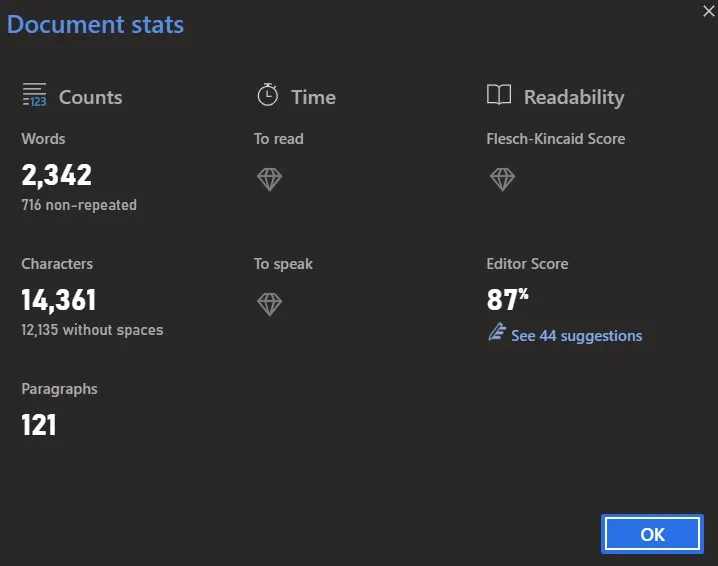
UPDF cuenta con muchas otras funciones orientadas a diversas operaciones con PDF, entre las que se incluyen las siguientes:
- UPDF Cloud ayuda a almacenar tus PDFs en un almacenamiento online especializado y sincroniza tus documentos en todos tus dispositivos.
- Protege documentos PDF añadiendo permisos de PDF encriptados y contraseñas de apertura.
- Edita documentos PDF con control total sobre texto nuevo y existente, imágenes y enlaces.
- Anota tus PDFs mediante comentarios de texto, resaltado, negritas, cursivas, tachado, lápiz, stickers y muchas otras herramientas.
- Convierte documentos PDF a otros formatos de documentos populares como PPT, Word, TXT, HTML, Excel, imagen, etc., y viceversa.
- Procesa documentos PDF en lote para realizar 6 acciones diferentes y aumentar la productividad.
- Organiza documentos PDF combinando o dividiendo archivos, extrayendo, insertando o eliminando páginas de PDFs.
- Usa OCR en PDF para crear documentos PDF editables a partir de imágenes de texto y PDFs escaneados.
- Comprime documentos PDF para reducir su tamaño sin comprometer la calidad del contenido.
- Rellena y firma formularios PDF, crea nuevos formularios, edita formularios PDF existentes, etc.
Lee más sobre las características impulsadas por IA de UPDF en esta reseña de hipertextual sobre UPDF. O puedes ver este videotutorial de YouTube sobre UPDF para conocer sus beneficios y aprender a usar sus diferentes funciones. Sin embargo, si eres más de práctica que de teoría, y quieres descubrir por ti mismo todas las funcionalidades de UPDF, descarga su aplicación y pruébalo ya mismo.
Windows • macOS • iOS • Android 100% Seguro
Parte 3. Contar Palabras en PDF Online a Través de Google Drive
A veces, necesitas contar los palabras en tu documento PDF online, especialmente cuando no estás trabajando en tu puesto de trabajo habitual.
En tales casos, puedes usar Google Drive para contar palabras en un PDF. Y este método es el más óptimo cuando alguien comparte el PDF a través de Google Drive, porque puedes contar sus palabras sin necesidad de descargarlo en tu almacenamiento offline.
Google Drive utiliza Google Docs para contar palabras en un PDF convirtiéndolo inmediatamente a formato Docs al seguir estos pasos:
Paso 1: Ve al sitio web de Google Drive y haz clic en "Nuevo" > "Subir Archivo" para seleccionar y subir tu PDF aquí. Si ya tienes tu PDF guardado en Google Drive, puedes omitir este paso y pasar directamente al siguiente.

Paso 2: Haz clic en "Reciente" en el menú de la izquierda, y verás tu PDF recientemente subido en la parte superior. Haz clic en el botón "Opciones", luego ve a "Abrir Con" y selecciona "Documentos de Google". Aquí, Google Drive convertirá automáticamente el documento PDF a un archivo de Google Docs.

Paso 3: Espera hasta que tu PDF se convierta y se abra en Google Docs. Ahora puedes hacer clic en "Herramientas" > "Contar palabras" o presionar "Ctrl + Shift + C" en tu teclado para mostrar los detalles del documento que incluirán el conteo de palabras de tu archivo PDF online.

Resumen Final
¿Estás escribiendo algo siguiendo unas pautas dadas y te exigen no superar un límite específico de palabras? Estas situaciones ocurren cuando estás redactando un trabajo académico, SEO o un documento corporativo.
En estos casos, se vuelve necesario contar los palabras de PDF, y UPDF es la herramienta perfecta para ellos. Ya sea que desees contar los palabras de un PDF normal, un PDF escaneado, un formulario PDF o múltiples PDFs combinados, UPDF puede ayudarte en cada caso, como se discutió en los métodos anteriores. Así que, descarga UPDF y cuenta palabras en tu documento PDF sin esfuerzo.
Windows • macOS • iOS • Android 100% Seguro
 UPDF
UPDF
 UPDF para Windows
UPDF para Windows UPDF para Mac
UPDF para Mac UPDF para iPhone/iPad
UPDF para iPhone/iPad UPDF para Android
UPDF para Android UPDF AI ONLINE
UPDF AI ONLINE UPDF Sign
UPDF Sign Editar PDF
Editar PDF Anotar PDF
Anotar PDF Crear PDF
Crear PDF Formulario PDF
Formulario PDF Editar enlaces
Editar enlaces Convertir PDF
Convertir PDF OCR
OCR PDF a Word
PDF a Word PDF a imagen
PDF a imagen PDF a Excel
PDF a Excel Organizar PDF
Organizar PDF Combinar PDF
Combinar PDF Dividir PDF
Dividir PDF Recortar PDF
Recortar PDF Girar PDF
Girar PDF Proteger PDF
Proteger PDF Firmar PDF
Firmar PDF Redactar PDF
Redactar PDF Desinfectar PDF
Desinfectar PDF Eliminar seguridad
Eliminar seguridad Leer PDF
Leer PDF UPDF Cloud
UPDF Cloud Comprimir PDF
Comprimir PDF Imprimir PDF
Imprimir PDF Proceso por lotes
Proceso por lotes Sobre UPDF IA
Sobre UPDF IA Soluciones de UPDF IA
Soluciones de UPDF IA Guía de Usuario de IA
Guía de Usuario de IA Preguntas frecuentes sobre UPDF IA
Preguntas frecuentes sobre UPDF IA Resumir PDF
Resumir PDF Traducir PDF
Traducir PDF Chat con PDF
Chat con PDF Chat con imagen
Chat con imagen PDF a Mapa Mental
PDF a Mapa Mental Chat con IA
Chat con IA Explicar PDF
Explicar PDF Investigación académica
Investigación académica Búsqueda de documentos
Búsqueda de documentos Corrector de IA
Corrector de IA Redactor de IA
Redactor de IA Ayudante de tareas con IA
Ayudante de tareas con IA Generador de cuestionarios con IA
Generador de cuestionarios con IA Solucionador de Matemáticas IA
Solucionador de Matemáticas IA PDF a Word
PDF a Word PDF a Excel
PDF a Excel PDF a PowerPoint
PDF a PowerPoint Guía del Usuario
Guía del Usuario Trucos de UPDF
Trucos de UPDF Preguntas Frecuentes
Preguntas Frecuentes Reseñas de UPDF
Reseñas de UPDF Centro de descargas
Centro de descargas Blog
Blog Sala de prensa
Sala de prensa Especificaciones Técnicas
Especificaciones Técnicas Actualizaciones
Actualizaciones UPDF vs. Adobe Acrobat
UPDF vs. Adobe Acrobat UPDF vs. Foxit
UPDF vs. Foxit UPDF vs. PDF Expert
UPDF vs. PDF Expert




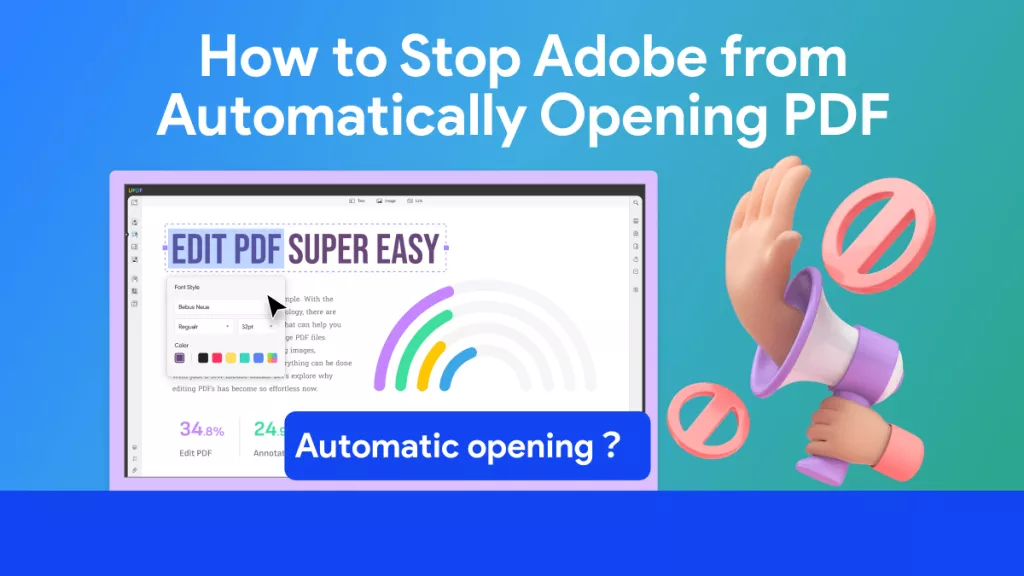



 Thanakorn Srisuwan
Thanakorn Srisuwan